Color în Sony Vegas - productie mh - mediu
Este foarte simplu:
- Importarea fișierelor în program.

3. Faceți clic pe pictograma pentru a selecta fișierul pentru a importa setările.
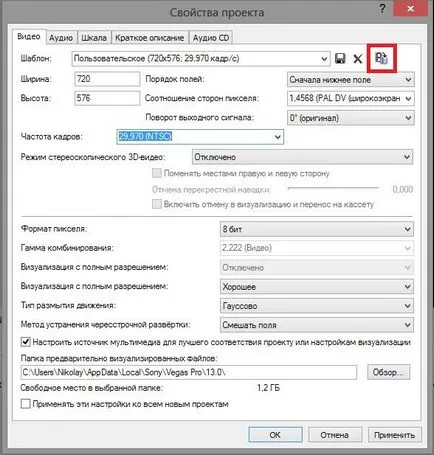
4. Selectați una dintre fișierele importate anterior.
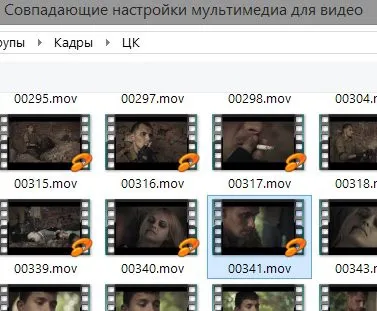
5. Setările sunt aplicate automat. Faceți clic pe „Aplicare“

Să personaliza culorile de afișare în interiorul programului și păstrarea materialului finit:

- Alegerea unui format de pixeli - 32 de biți în virgulă mobilă (gamă completă). Vedem că setarea gamma și vizualizare deschis. Mai jos - setările și capturi de ecran ale cadrului

3. Vizualizare cu rezoluție full - set "Off". Mai jos - setările și capturi de ecran ale cadrului


5. Faceți clic pe "Apply". Acum, afișajul color este configurat corect.
Comparația finală a cadrului:
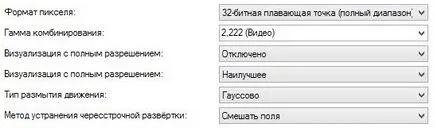
Deci, după cum vom vedea, contrastul spate, saturație, și acele nuanțe pe care le-am primit după corecția de culoare cadru într-un alt program. Problema este rezolvată.